CLI de Docker es una herramienta de línea de comandos que facilita el uso de comandos relacionados con Docker directamente desde su terminal. Puede utilizar esta herramienta para interactuar con el motor acoplable , puede crear, iniciar, detener y eliminar fácilmente contenedores de Docker y administrar imágenes y volúmenes de Docker. Si bien Docker tiene una versión de escritorio, algunos usuarios aún prefieren usar ventana acoplable en Mac sin necesidad de una versión de escritorio.
Lea esta guía si desea utilizar ventana acoplable en su sistema Mac sin instalar escritorio acoplable .
¿Cómo utilizar Docker CLI en Mac sin necesidad de Docker Desktop?
Puedes usar ventana acoplable en Mac sin la necesidad de un escritorio acoplable mediante el administrador de paquetes Homebrew que le permite instalar ventana acoplable en la terminal. Los siguientes pasos le ayudarán a instalar ventana acoplable de Homebrew y usarlo sin instalar escritorio acoplable .
Paso 1: instale el Administrador de paquetes Homebrew en Mac
Asegúrese de haber instalado el administrador de paquetes Homebrew en su Mac y, si no está instalado, puede utilizar la siguiente guía para instalarlo en Mac.
Paso 2: instale Hyperkit y Minikube
Ahora, instala hiperkit y minikubo en su sistema Mac, ya que le ayudarán a ejecutar estibador contenedores en MacOS. El hiperkit es un hipervisor que ayuda a crear máquinas virtuales, mientras minikubo es una herramienta que le ayuda a crear un clúster de Kubernetes de un solo nodo en una máquina virtual.
Para instalar ambas herramientas en su sistema Mac, puede usar el siguiente comando:
elaborar cerveza instalar hiperkit minikube 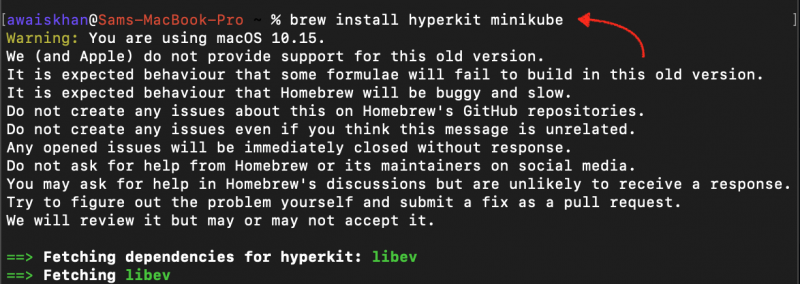
Paso 3: Instale Docker CLI y Docker Compose en Mac
Después de completar la instalación de hiperkit y minikubo , ahora puedes instalar ventana acoplable y ventana acoplable componer en Mac ejecutando el siguiente comando:
elaborar cerveza instalar ventana acoplable docker-componer 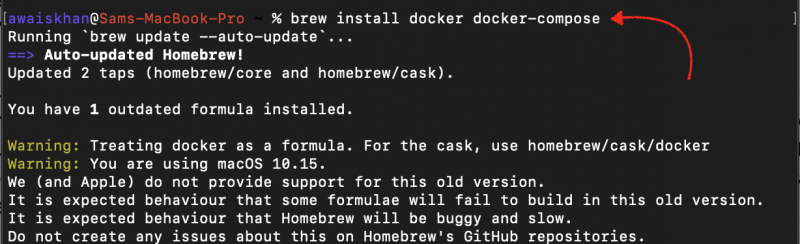
Paso 4: Confirmar la instalación de Docker en Mac
Una vez el estibador y docker-componer Una vez completada la instalación, puede confirmar el motor acoplable instalación ejecutando el siguiente comando:
estibador --versión 
¿Cómo utilizar Docker en Mac?
Para aprender a utilizar estibador en Mac, probemos el siguiente comando:
docker ejecuta hola mundo 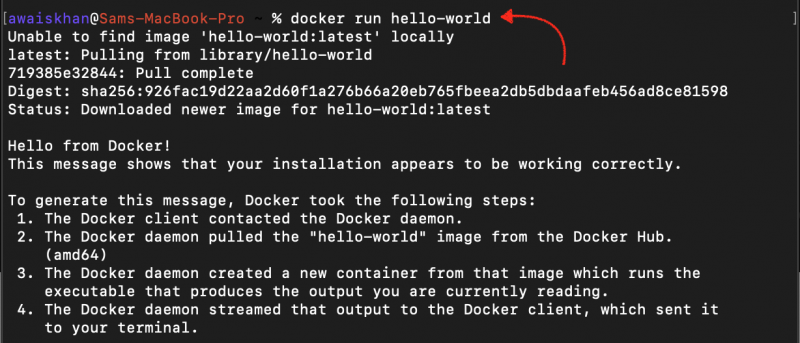
El comando anterior sacará al oficial Hola Mundo imagen desde Docker Hub y ejecútela como un contenedor en Mac. Ejecutar con éxito el comando anterior garantizará que ventana acoplable se está ejecutando en su sistema Mac.
Conclusión
Usando ventana acoplable en Mac sin instalar escritorio acoplable es bastante sencillo. Primero, necesitas instalar el cerveza casera administrador de paquetes en tu Mac. Entonces, puedes instalar hiperkit y minikubo , que son herramientas que le permiten ejecutar contenedores acoplables. Una vez que estén instalados, puede instalar ventana acoplable desde el elaborar cerveza comando y comience a ejecutar contenedores acoplables en su terminal.